Estos molestos anuncios y ads emergentes que son recurrentes nos cuesta la paciencia a los usuarios Android. Gracias a las nuevas medidas de Google que ha implementado en Google Chrome.
Este panel nos da más libertad para administrar los anuncios que se nos muestran en Internet. Esto nos ayudará a evitar los anuncios más molestos y repetitivos en la web.

Hasta ahora, Google nos ha proporcionado muchas opciones nuevas para nuestros dispositivos. Estas modificaciones se incluyen en el nuevo configurador, que nos permitirá administrar secciones como el famoso «Ocultar este anuncio».
Los anuncios más molestos que podemos evitar son los que han sido puestos a prueba por Google durante bastante tiempo. Esto es una gran ventaja para el usuario de Android de poder eliminar esos molestos anuncios.
Tabla de Contenidos
Cómo quitar anuncios no deseados, ventanas emergentes y software malicioso
Si encuentra alguno de los siguientes problemas en Chrome desde su dispositivos Android, puede ser un virus o malware que a infectado su móvil a través de aplicaciones externas.
Los anuncios emergentes y las nuevas pestañas no desaparecen. La página de inicio o el motor de búsqueda de Chrome cambian constantemente sin su permiso.
Siguen apareciendo barras de herramientas o extensiones de Chrome no deseadas. Su actividad de navegación está amenazada y será redirigido a una página o anuncio desconocido. Recibe alertas sobre virus o dispositivos infectados.
Quita las apps problemáticas
En su móvil o tableta Android, mantenga presionado el botón de encendido del dispositivo. En la pantalla, mantenga presionado «Abrir». El dispositivo se iniciará en modo seguro.
Verá un mensaje de «Modo seguro» en la parte inferior de la pantalla. Elimine la aplicación que descargó más recientemente. Obtenga más información sobre cómo eliminar aplicaciones.
Consejo: para recordar qué aplicaciones se eliminaron y reinstalaron, enumerarlas. Después de quitar cada dispositivo, reinicie normalmente. Comprueba si el problema está resuelto. Después de eliminar la aplicación que causó el problema, puede instalar otras aplicaciones eliminadas.
Protege tu dispositivo de las apps problemáticas
La seguridad comienza en la primera capa de aplicaciones para eso Google tiene una gran herramienta Google Play Protect. Es una de las mejores formas gratuitas para analizar software maliciosos.
La defensa integrada contra software malicioso. Gracias al aprendizaje automático de Google, se adapta y mejora continuamente.
Todos los días analiza todas las aplicaciones de los teléfonos Android para evitar aplicaciones dañinas, convirtiéndolo en el servicio móvil de protección contra amenazas más utilizado en todo el mundo.
Asegúrate de activar Play Protect:
- Abre la app de Google Play Store en tu dispositivo Android.
- Presiona Menú Play Protect.
- Activa Buscar amenazas de seguridad.
Además de la capa de aplicación, la plataforma protege los dispositivos desde dentro. Las zonas de prueba de aplicaciones aíslan y protegen cada aplicación de Android para evitar que otros accedan a su información privada.
También protegemos el acceso a los componentes internos del sistema operativo para evitar errores que supongan un riesgo para la seguridad. Finalmente, el cifrado completo integrado en el dispositivo protege los datos incluso si los pierde.
Es un gran plus de prevención en nuestros dispositivos Android ante los virus y los hackers informáticos, aunque no es suficiente siempre se aconseja instalar un buen antivirus.
Detén las notificaciones de un sitio web determinado
Si ve notificaciones molestas de un sitio web determinado, desactive ese permiso: En su móvil o tableta Android, abra la aplicación Chrome. Ve a la página web.
A la derecha de la barra de direcciones, presione Más y luego Información establecido por el sitio web. En la sección Permisos, presione Notificación.
Si no ve la sección Permisos o Notificaciones, el sitio no está habilitado para notificaciones u puedes deshabilitar las configuraciones.

Bloquear o permitir las ventanas emergentes en Chrome
Todos estamos hartos de que nos aparezcan de la nada anuncios y nos abran ventanas de páginas de Google, con estos sencillos pasos podrás desactivarlo en un momento y poner solo los avisos de las webs que te interesen.
Activar o desactivar las ventanas emergente
- En tu móvil o tableta Android, abra la aplicación del navegador de Google Chrome.
- Toque Más en el lado derecho de la barra de direcciones, luego toque Configuración.
- Toque Configuración del sitio web, luego toque Pop-ups y redirecciones.
- Cambie la ventana emergente y redirija a «Permitir» o «Bloquear».
Permitir las ventanas emergentes de un sitio web específico que nos interese
No todas las ventanas emergentes contienen anuncios o spam. Algunos sitios web legítimos los usan para mostrar parte de su contenido. Sigue estos pasos para dejar que estas webs te enseñen lo último que te ofrecen en contenido.
- En tu móvil o tableta Android, abra la aplicación del navegador Google Chrome.
- Visite una página donde ha bloqueado ventanas emergentes.
- Toca Mostrar siempre en la parte inferior.
Sí en su dispositivo Android sigue apareciendo publicidad no deseada deberá instalar un detector de virus y malwares, porque lo más seguro es que su móvil haya sido infectado.
Comprueba si tu móvil Android esta controlado por un virus.
Puede ser fácil saber si nuestro teléfono ha sido infectado por un virus o malware, pero hay indicios que son incuestionable para saber si hemos sidos infectados.
A continuación, te dejamos una breve lista con tips para saber si esto es así.
- Aplicaciones bloqueadas sin motivo alguno
- Alto uso de datos móviles sin razón aparente.
- Los anuncios no dejan de mostrarse en el dispositivo.
- La batería se agotará en un corto período de tiempo más al habitual del desgaste de la batería.
- Aplicación desconocida han aparecido en su móvil
- El teléfono ha comenzado ha sobrecalentarse
Para confirmarlo y ponerle remedio abra Google Play y descargue una aplicación antivirus. Tenga en cuenta que hay aplicaciones antivirus que pueden contener aplicaciones escondidas de virus cargadas de malware.
Instale sólo aplicaciones de desarrolladores acreditados, y si sospecha que la aplicación podría estar equivocada, búsquela en Google por seguridad. Consulte también a compañías de terceros, como AV-TEST y AV-Comparatives.
Estas organizaciones realizan pruebas independientes de aplicaciones antivirus y publican resultados. (La aplicación gratuita Avast Mobile Security para Android siempre obtiene puntuaciones altas).
Si tras revisar las lista ha visto que le suceden este tipo de cosas deberá barajar la probabilidad de que en su dispositivo Android hay un virus informático y deberás ponerle remedio cuanto antes.

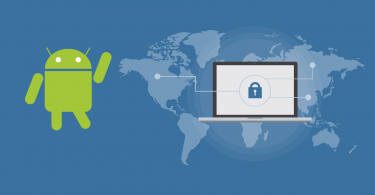

Dejar un comentario